4 eenvoudige manieren om verwijderde Skype-berichten te herstellen
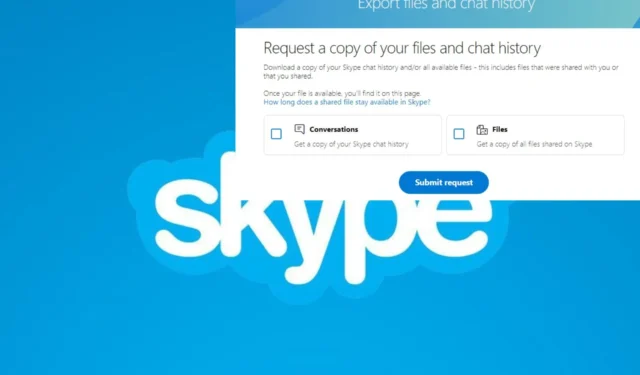
Het kan iedereen overkomen dat ze opzettelijk of onbewust een bericht verwijderen. Maar als je ooit je verwijderde Skype-berichten wilt herstellen, is er een uitweg.
Als u een back-upsysteem hebt, is nog niet alles verloren voor uw Skype-berichten. Uw apparaat slaat deze berichten ook lokaal op in uw prullenbak.
Hoe kan ik verwijderde Skype-berichten herstellen?
1. Herstel de vorige versie
- Druk op de Windows+ Etoetsen om Verkenner te openen .
- Navigeer vervolgens naar de volgende locatie:
C:\Users\YourWindowsUsername\AppData\Roaming\Skype\YourSkypeUsername - Zoek de naam van de chat of de gebruiker waarvan u het Skype-bericht hebt verwijderd, klik met de rechtermuisknop op het bestand en selecteer Eigenschappen.
- Als u het niet kunt vinden, klikt u op View>Show>Hidden en zorgt u ervoor dat het vinkje er niet is. Dit zal de AppData-map onthullen, aangezien deze normaal gesproken verborgen is.
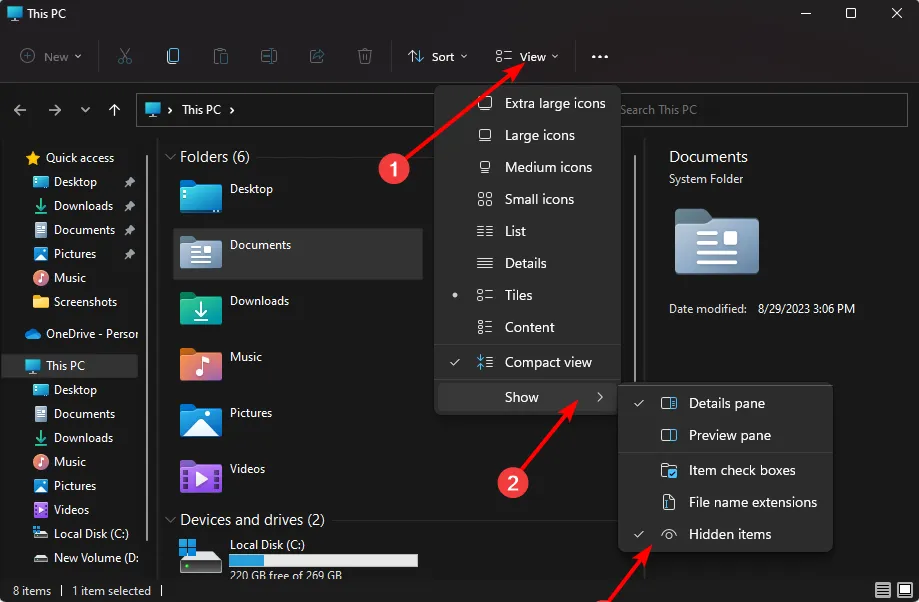
- Klik op het tabblad Vorige versies , selecteer alle versies die u wilt herstellen en klik op de knop Herstellen.
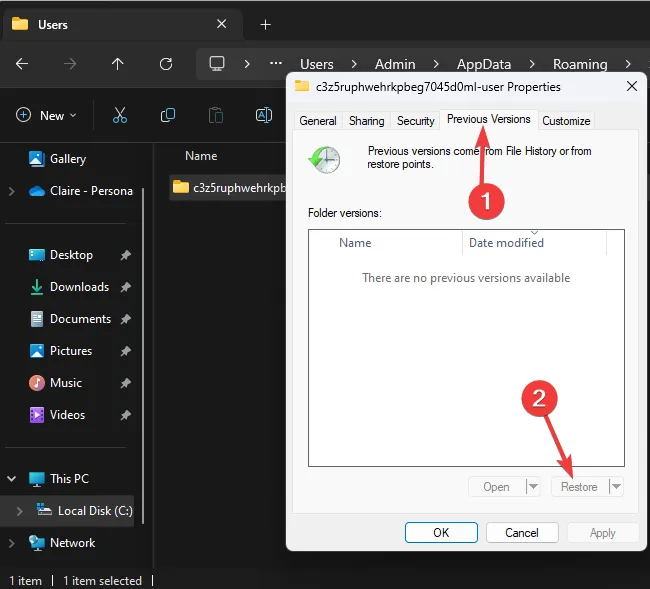
2. Ophalen uit Skype-cloud
- Ga naar uw browser en naar de exportchatpagina van Skype .
- Selecteer de optie Gesprekken en klik op Verzenden.
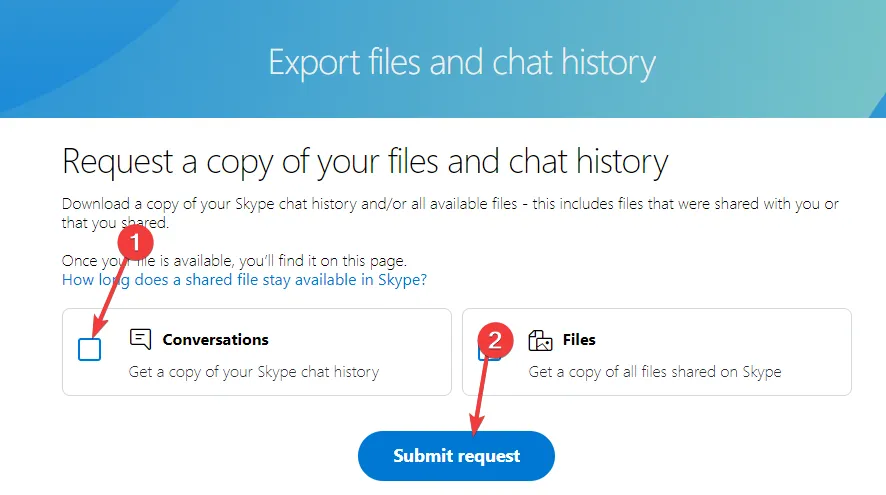
- Klik op Doorgaan terwijl uw export wordt voorbereid. De exporttijd is afhankelijk van de grootte van het bestand.
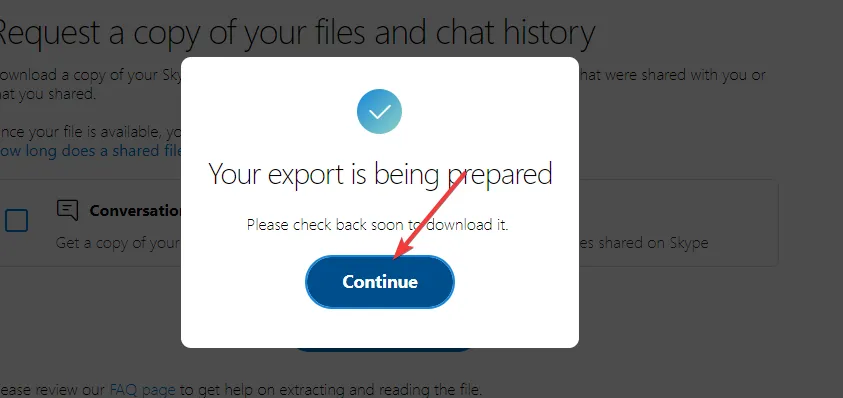
- De voortgang wordt bovenaan de pagina weergegeven als ‘in behandeling’. Zodra deze klaar is, ziet u een knop Downloaden.
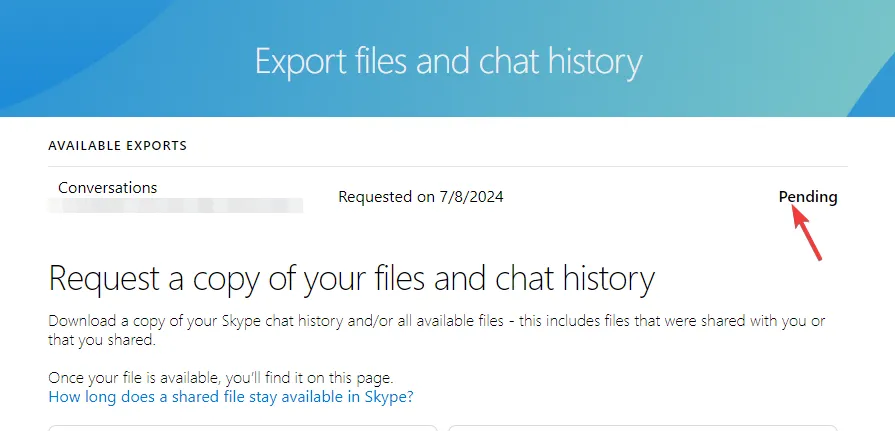
- Het bestandsformaat is in JSON. We hebben een artikel over het openen van JSON-bestanden in Windows 11.
Houd er rekening mee dat deze chatgeschiedenis alleen teruggaat tot de Skype-berichten die u in de afgelopen 30 dagen hebt verwijderd.
3. Ophalen uit het DB-bestand
- Sluit Skype en alle andere instanties die op de achtergrond actief zijn via Taakbeheer.
- Druk nu op de Windows+ Rtoetsen en voer %appdata% in . Druk Enterof klik op OK .
- Navigeer naar de Skype- map en open vervolgens de map met uw Skype-gebruikersnaam.
- Zoek het bestand main.db en kopieer het naar uw bureaublad.
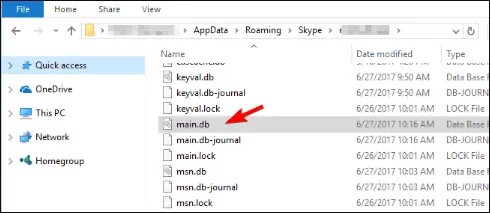
- Download SkypeLogView om het bestand main.db te openen en zoek vervolgens naar de verwijderde berichten.
4. Gebruik een tool voor gegevensherstel
Als u met de bovenstaande methoden op een dood spoor bent beland, probeer dan een automatische tool. Data recovery software is zeer betrouwbaar en kan elk soort data herstellen.
Ze zijn ook erg grondig en verkleinen de kans op datacorruptie. Als u Skype op uw iPhone gebruikt, kunt u ook een aantal iOS-tools voor dataherstel gebruiken. Android-gebruikers kunnen ook Android-apps voor dataherstel gebruiken om hun verwijderde Skype-berichten te herstellen.
Voor verdere hulp kunt u contact opnemen met de Skype-ondersteuning om te achterhalen of zij andere manieren hebben om uw verwijderde berichten te herstellen.
Aanbevolen procedures om berichtverlies op Skype te voorkomen
- Back-up – We hebben al een paar keer benadrukt hoe belangrijk het is om back-ups te maken om gegevensverlies te voorkomen. Zorg er dus voor dat u dit bij elke app doet.
- Schakel 2-FA in : als u zich zorgen maakt dat onbevoegden toegang hebben tot uw Skype-berichten, schakelt u 2-FA in of gebruikt u multi-factor-authenticatie om uw gegevens te beveiligen en te voorkomen dat u belangrijke berichten verwijdert.
- Chatgeschiedenis configureren – Skype heeft een optie om uw chatgeschiedenis te configureren. In principe kiest u of u verwijderde berichten gedurende een bepaalde periode wilt bewaren.
Nu we het toch over herstel hebben, kunt u ook verwijderde berichten op uw Teams-account of verwijderde e-mails uit uw Gmail-account herstellen.
Nog steeds over berichten, dit is wat u moet doen als Skype-berichten vertraagd worden verzonden. Hopelijk helpt een van deze oplossingen u om uw verwijderde berichten te herstellen. Zo niet, probeer dan gerust andere videoconferentiesoftware.
Laat ons in het commentaarveld weten welke oplossing voor u het beste werkt.



Geef een reactie